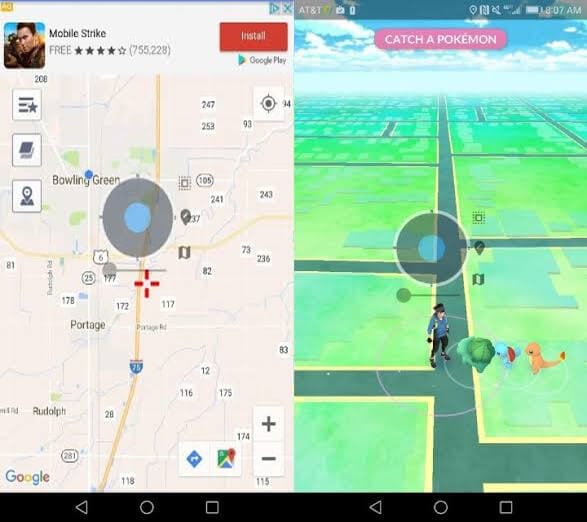使用 VPNa 偽造 GPS 位置的完整教程
如今,幾乎沒有任何網頁或應用程序可能不需要您的地理位置。 這是網站/應用程序所有者的主要策略,即僅推送與您的需求相關或您可能感興趣的內容。 因此,所有其他網頁或應用程序首先獲取您的地理位置,然後採取相應的行動。
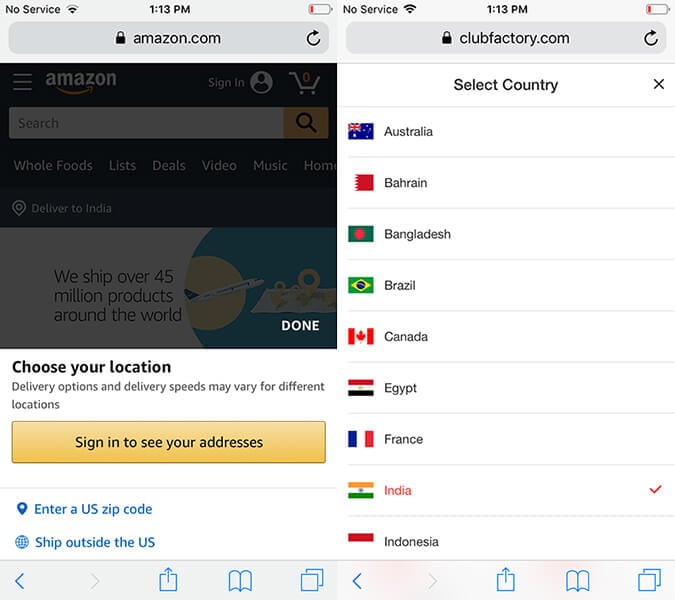
例如,有幾個應用程序只在美國工作,而不是在美國以外的地方工作。 但也有解決方法。 實際上,您可以讓應用程序“認為”您的地理位置目前位於美國某處,而不是您實際所在的位置。 您可以使用功能強大的 vpna fake gps location apk 來實現這一點。 您現在可能想知道,設置和使用它很熱。 因此,事不宜遲,現在讓我們逐步了解有關 vpna 假 gps 位置的教程。
第 1 部分。 關於 VPNa
Before we move any further with the tutorial, it is vital to understand what vpna fake gps location apk is! Just a small halt, though. But it’s worth the time. Out of the several apps available for your mobile devices to spoof your GPS location, VPNa fake gps apk is certainly the safest bet.
眾所周知,您根本無法更改設備的實際 GPS 位置,但是是的,Android 中幾乎沒有用於測試 GPS 位置設置的解決方法(功能)。 這就是 VPNa 假 gps 位置 apk 如何使用地球表面上的任何首選位置來欺騙您的設備位置。 它利用 Android 設備的“開發者設置”中的“啟用模擬位置”功能。 無論是倫敦、紐約、巴黎或羅馬或任何其他地點。 最終,隱藏您的身份並為您提供絕對匿名和在線隱私。
Here are some of the main highlights of the VPNa fake gps location apk:
- First and foremost, you do not actually need to root your device to make use of this app.
- 您可以通過欺騙您的位置並讓他們相信您正在國外旅行來與您的朋友惡作劇。
- 非常用戶友好的應用程序。 只需查找所需的虛假位置並點擊開始。
- What’s more? Well, you can even save locations to make use of them later like a one click thing.
部分 2. 使用 VPNa 前必讀
在本節中,我們將批判性地確定 vpna fake gps location apk 的好壞。 讓我們一起探索吧!
VPNa 的優點
- 該應用程序以閃電般的速度運行,對於免費偽造 gps 位置非常有用。
- 保存位置以便在不久的將來進一步使用的功能使其成為一鍵式解決方案。
- 關於 vpna fake gps location apk 最好的事情是實際上不必根您的 Android 設備!
- 極其簡單的過程。 選擇所需的位置並開始。
VPNa 的缺點
- 據報導,新版本的 VPNa 應用程序無法像以前那樣在 Pokemon Go 中欺騙位置。
- VPNa fake gps location free apk 需要 Google Play Service 版本 12.6.88。 但據報導,在安裝上述版本後,用戶開始遇到其他問題,例如 YouTube 無法啟動。
- Moreover, even if the newer version of the app does spoof the geological location properly. It is just not able to maintain it any longer than a few seconds. Implies, your spoofed location returns back to your actual location after a few seconds.
- 您可能會因欺騙您的位置而被某些遊戲或應用程序禁止或暫停。 完全不建議使用此應用程序。
第 3 部分。如何在您的 Android 上設置 VPNa 以偽造 GPS
啊! 我們在那裡。 在獲取了所有這些有價值的信息之後,我們現在終於開始了解設置和激活 vpna fake gps location free apk 的分步過程。 這是您在 Android 設備上偽造 GPS 所需要做的一切。
第 1 步:下載 vpna 假 gps 位置免費 apk
- Visit the Google Play Store and navigate to the “vpna fake gps location” app. The search results may get piled up with several similar options, both paid and free.
備註: 如果您與任何其他應用程序相處融洽,則可能首先需要您的 Android 設備植根。
- 確保僅選擇“vpna fake gps location”列表,因為此應用不需要根植的 Android 設備。 但您的 Android 設備必須在 4.0 或更高版本的操作系統上運行。
- 安裝應用程序並在之後啟動它。
第 2 步:在 Android 上啟用模擬位置
- 當您在應用程序的主屏幕上時,系統會要求您“啟用模擬位置”。 點擊彈出窗口,然後將出現“開發人員選項”屏幕。
備註: “開發人員選項”未預先啟用,您可能需要先手動啟用它。 為此,前往“設置”>“關於手機”>點擊“內部版本號”——x7 次。
- 現在,在“開發者設置”中選擇“選擇模擬位置應用程序”,然後從出現的選項中選擇“VPNa”應用程序。
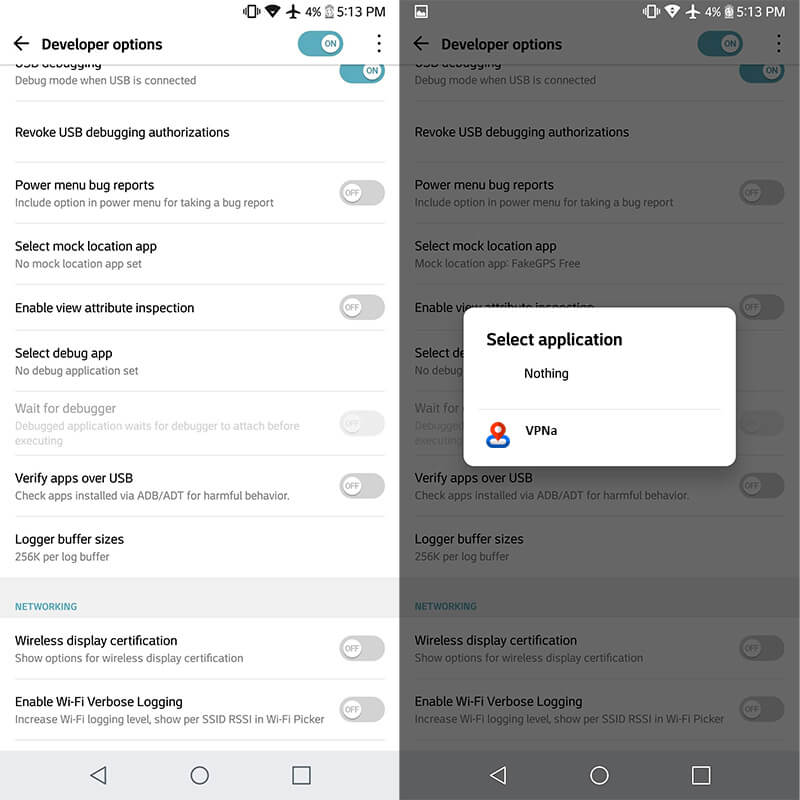
第 3 步:搜索虛假位置並開始使用
- 一旦基礎設置到位,您就可以開始了。 只需在開發人員設置屏幕上點擊後退按鈕即可返回 vpna 假 gps 位置應用程序。
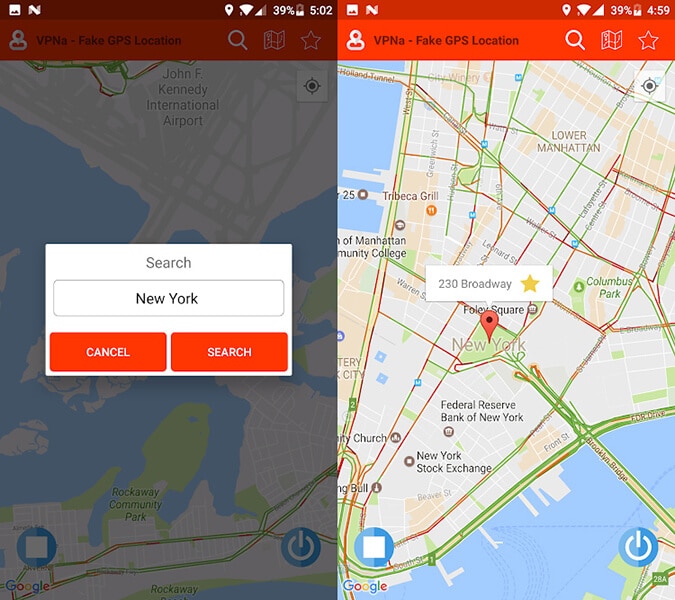
- Next, “Search” for the desired location using the search icon over the top. Lastly, push “Start/Power” button to activate the fake GPS location.
備註: 您還可以使用“位置標記”上的“星號”按鈕將所選位置固定在地圖上作為您的最愛。
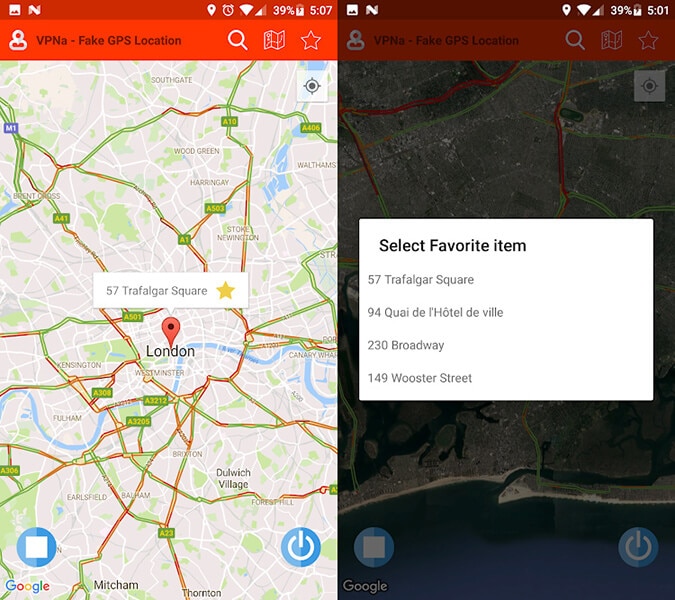
第 5 部分:VPNa iOS 版本已停產? 如何在 iPhone 上偽造 GPS?
知道 VPNa 假 GPS 定位應用程序不再支持 iOS 可能會令人失望。 但是,如果您是 iOS 用戶,我們將為您提供幫助。 Wondershare 提出了一個很棒的工具,名為 DrFoneTool – 虛擬位置 滿足您關於偽造位置的所有需求。 在本節中,我們將了解如何使用此工具偽造位置,這樣您就不必擔心 VPNa fake GPS apk 的 iOS 版本的停產。 方法如下:
模式1:傳送到任何地方
第 1 步:在 PC 上下載這個 VPNa 假 GPS apk 的替代品並安裝。 啟動並點擊“虛擬位置”。

第 2 步:在 iPhone 和 PC 之間建立連接。 之後點擊“開始”。

第 3 步:您將能夠在地圖上看到實際位置。 或者您可以點擊右側的“Center On”圖標以顯示準確的位置。

第四步:點擊右上角第三個圖標的“傳送模式”。 放置要傳送的地方並點擊“開始”按鈕。

第5步:一旦系統獲得您想要的位置,將出現一個彈出窗口。 在該彈出窗口中,點擊“移至此處”按鈕。

第 6 步:您現在可以開始了。 位置將根據需要更改。 每當您單擊“Center On”圖標時,您都會看到所選位置已固定。 此外,相同的位置將顯示在基於位置的應用程序中。 看,當您擁有 DrFoneTool – 虛擬位置 (iOS) 時,不需要任何 iOS 版本的 VPNa 假 GPS apk。

模式二:模擬兩地之間的運動
第一步:您可以選擇“一站式路線”,即啟動程序後右上角的第一個圖標。
第二步:請選擇你想搬家的地方,你會知道那個地方的距離。
第 3 步:現在,您需要設置您希望行駛的速度。 您可以通過滑動底部給出的滑塊來選擇步行、騎車速度或汽車速度。 完成後,從彈出窗口中點擊“移至此處”。

第 4 步:在下一個彈出窗口中,您應該輸入定義您希望在兩個地方之間移動的次數的數字。 完成後,單擊“三月”。

第 5 步:現在將開始運動模擬,您可以使用選定的速度模式跟踪正在移動的位置。

模式 3:模擬多個地點的運動
第 1 步:在這種情況下,選擇右上角的第二個圖標。 此圖標表示“多站路線”。 隨後,從您要旅行的地方一一選擇。
第2步:注意現在出現的彈出框。 它會讓你知道你要走多遠。 選擇移動速度並點擊“移動到這裡”。

第 3 步:下一個彈出窗口將要求您輸入希望顯示來回動作的次數。 完成後單擊“三月”。

第 4 步:運動模擬將開始,您的位置將按照您選擇的路線移動。